- 來自 Apple 社區的 Fredmancity
我可以從損壞的 iPhone 上取下我的聯繫人嗎?如何從螢幕破裂的iPhone中檢索聯繫人?想知道這些問題的答案嗎?為了回應您的詢問,我組織了本教程。閱讀指南后,您確實會找到令人滿意的解決方案。
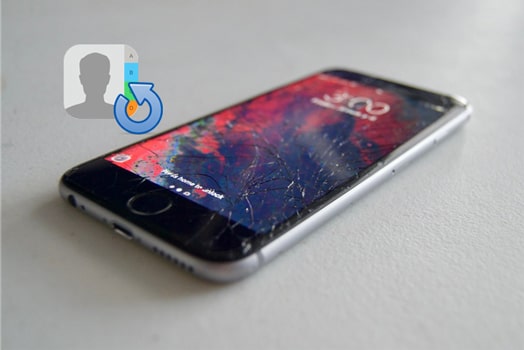
第1部分。我可以從損壞的 iPhone 上取下我的聯繫人嗎?
第2部分。如何通過Coolmuster iPhone Data Recovery從螢幕破裂的iPhone中檢索聯繫人
第3部分。如何從iCloud備份中通過破碎的螢幕從iPhone獲取聯繫人
第 4 部分。如果您信任計算機,如何從損壞的iPhone中檢索聯繫人
額外提示。如何將聯繫人從死iPhone轉移到新iPhone?
是的,您可以從螢幕破裂的iPhone恢復聯繫人。如果您在iPhone聯繫人被粉碎之前對其進行了完整備份,則可以直接從備份文件中恢復聯繫人。但是,如果您之前忘記備份iPhone聯繫人,您仍然可以將其取回。
由於聯繫人仍然存在於損壞的iPhone上而沒有數據覆蓋,因此您可以使用專業的iPhone恢復軟體將聯繫人從損壞的iPhone上取下。讓我們看看它是如何工作的。
您可以使用 Coolmuster iPhone Data Recovery 從螢幕破裂的iPhone恢復聯繫人,無論是否備份。這個功能強大的程式可以直接從iPhone 安全地恢復丟失的簡訊,聯繫人。
不僅如此,它還可以從以前的iTunes備份中快速檢索聯繫人和其他數據,如照片,便箋,通話記錄等。
Coolmuster iPhone Data Recovery能為您做什麼?
*直接從iPhone恢復聯繫人,無需備份。
*從iTunes中檢索聯繫人和其他數據。
*預覽並選擇要恢復的所需聯繫人。
* 三種專業恢復模式,一鍵操作,三步流程。
*支援在各種情況下恢復數據:意外刪除,iPhone損壞,水損壞,沒有備份文件,系統崩潰, iOS 更新失敗或崩潰,越獄失敗,iPhone被盜/丟失,忘記密碼,卡在Apple徽標/ DFU /恢復模式等。
* 適用於所有 iPhone 型號,例如 iPhone 14/13/12 Pro Max/12 Pro/12 Pro/12/12 mini/SE/11 Pro Max/11 Pro/11/XS Max/XS/XR/X/8/8 Plus/7 Plus/7/6S Plus/6S/6 Plus/6 等。
只要計算機可以檢測到您的iPhone,您就可以輕鬆地從損壞的iPhone中獲取聯繫人而無需備份。
1. 在您的電腦上安裝 Coolmuster iPhone Data Recovery 。
在PC上安裝軟體后,運行它並使用USB電纜將損壞的iPhone連接到計算機。連接設備後,預設情況下,您將進入 “從 iOS 設備恢復 ”模式。

2.掃描iPhone數據。
從螢幕中選擇 聯繫人, 然後按下 「開始掃描 」 按鈕。完成後,您將在程式上看到不同的資料類型。

3.開始從螢幕破裂的iPhone恢復聯繫人。
點擊 聯繫人 從左側面板中,預覽聯繫人資訊並選中要恢復的聯繫人。最後,點擊下面的“ 恢復到計算機 ”按鈕開始恢復過程。

也許你需要: 如何解凍我的 iPhone 鎖屏?這是我有用的技巧。如果需要,您可以查看它們。
您可以使用 Coolmuster iPhone Data Recovery 的「從iTunes備份文件中恢復」模式來取回您的聯繫人。此方法不需要您將iPhone連接到PC。
1.選擇所需的iTunes備份。
在計算機上運行該程式,然後選擇 「從iTunes備份檔中恢復 」模式。它將自動顯示您與此電腦同步的iTunes備份記錄。然後,您可以選擇所需的備份記錄並點擊 「開始掃描 」按鈕。

2.從iTunes找回丟失的聯繫人。
掃描后,選擇 聯繫人 從左側邊欄中預覽詳細資訊。選擇所需的聯繫人,然後點擊下面的 “恢復到計算機 ”按鈕。然後,您可以將聯繫人保存在PC上。

你可能喜歡:
如何毫不費力地控制螢幕破裂的iPhone?(6 種行之有效的方法)
如果您在螢幕損壞之前啟用了iPhone上的iCloud自動同步聯繫人,則可以從其他設備上的 iCloud 備份恢復聯繫人。
如何從iCloud備份中獲取損壞的iPhone的聯繫人?
1. 在電腦上存取 iCloud.com,然後使用與損壞的 iPhone 關聯的同一 Apple ID 登錄。
2.選擇 “聯繫人 ”選項卡,按兩下左下角的 齒輪圖示 ,然後點擊“ 全選 ”按鈕。
3.選擇 “匯出vCard ”選項,然後將所有聯繫人從損壞的iPhone下載到您的計算機。

查看更多: 如果您 的 iPhone 不斷自行點擊怎麼辦?不用擔心。您可以使用這些提示來修復它。
假設您曾經將iPhone連接到計算機,並在悲劇發生之前信任iPhone上的計算機。在這種情況下,您很幸運可以使用 iTunes 快速從損壞的iPhone恢復聯繫人。
如何通過iTunes備份螢幕破裂的iPhone?
1.在計算機上啟動iTunes,然後使用USB線將損壞的iPhone連接到它。之後,請等待它識別您的iPhone。
2.當它檢測到損壞的iPhone並在左上角視窗中顯示iPhone圖示時,點擊 iPhone圖示 ,然後選擇 摘要 > 這台計算機 在 備份 部分。如有必要,您可以勾選下面的 加密iPhone備份 以加密備份。
3.點擊“ 立即備份 ”按鈕開始從iPhone中提取聯繫人。完成後,點擊下面的 完成 ,然後斷開損壞的iPhone與計算機的連接。

Google Drive、iCloud 和Dropbox等雲端服務也會將其他重要文件備份到雲存儲中。如果您還希望從損壞的iPhone中取回其他檔,可以查看以下說明。
在這裡,我們將以iCloud為例。
1. 在電腦網路瀏覽器上開啟 iCloud.com。
2.使用同一個Apple ID登錄后,您將在 “設置”下看到許多選項,包括照片,便笺,郵件,頁面,提醒,日曆等。
2.選擇要檢索的選項卡,然後按照螢幕上的說明將iCloud備份還原到計算機。

您可能還想將聯繫人從損壞的iPhone轉移到新iPhone。如果您之前已將聯繫人從iPhone備份到iCloud或iTunes,則該內容將變得易於訪問。
如何通過iCloud將聯繫人從損壞的iPhone轉移到新的iPhone?
1. 按照螢幕上的提示設置您的新 iPhone。當您到達 “應用程式和數據 ”螢幕時,選擇 “從iCloud備份還原 ”選項,使用與損壞的iPhone關聯的同一Apple ID登錄,然後點擊 “選擇備份 ”按鈕。

2.選擇相關的備份文件,然後點擊 “恢復 ”以將聯繫人放到新iPhone上。
3.如果您已經設置了新iPhone,則可以轉到設備的 “設置 ”>選擇 “常規 ”> “重置 ” >“刪除所有內容和設置 ”並確認操作。之後,設備將自動重啟。然後,您可以重複上述步驟,將聯繫人從損壞的iPhone轉移到新的iPhone。
如何通過iTunes將聯繫人從死iPhone轉移到新iPhone?
1. 在 macOS Mojave 10.14 或更早版本上打開 iTunes,或在 macOS Catalina 101.5 或更高版本上運行 Finder。稍後,通過USB線將新iPhone連接到計算機。
2.如果新iPhone上彈出一個視窗,要求您輸入設備密碼或要求您信任此計算機,請提供iPhone密碼或點擊 “信任 ”以繼續。
3.選擇左上角的 iPhone圖示 ,點擊 恢復備份,然後選擇最新的備份檔。
4. 點擊 「恢復 」按鈕並等待它完成恢復過程。如果系統提示,請輸入備份檔的加密密碼。

注意: 您應該將iPhone連接到計算機,並且在恢復過程中不要使用iPhone。或者,您的設備上會出現錯誤。
不小心打碎iPhone螢幕時,請讓自己冷靜下來。然後打開這篇文章,逐步學習如何從螢幕破裂的iPhone中檢索聯繫人。您可以根據需要選擇任何方式來完成工作。如果您選擇 Coolmuster iPhone Data Recovery,即使您不備份iPhone,您仍然可以從螢幕破裂的iPhone恢復聯繫人。
此外,您可以預覽和有選擇地恢復所需的特定聯繫人,這更加靈活和使用者友好。
相關文章:
如何在有或沒有備份的情況下從損壞的iPhone中恢復數據?(支援iOS 16 和 iPhone 14)





